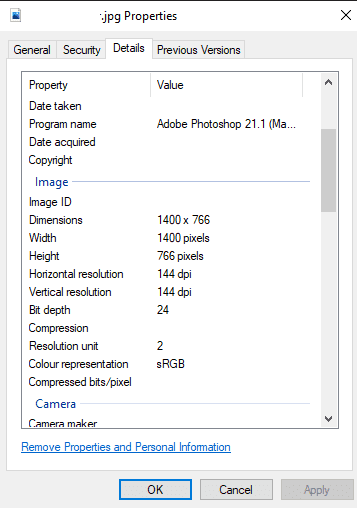A képminőséggel kapcsolatban mindenki ismeri a felbontást, ahol a nagyobb felbontású képek több képponttal rendelkeznek, és ezért általában jobb minőségűek. A képminőség másik mércéje a DPI vagy Dots Per Inch. A valóságban ennek nem sok a tényleges mértéke a képminőségről számítógépen. Valójában úgy tervezték, hogy leírja a kívánt nyomtatási minőséget. Nyomtatásban a DPI azt jelenti, hogy hány tintapont helyezhető el egy hüvelykben, ahol a magasabb DPI nagyobb finom részleteket biztosít.
Megjegyzés: A nagyobb felbontás nem mindig jobb. Ha kis felbontású képet készít, és nagyobb felbontásra bővíti, az nem rontja a minőséget.
Tipp: A nyomtatás során általában a 300 DPI-t tekintik kiváló minőségnek.
Ha a felbontás és a DPI részleteit kombináljuk, akkor kiszámítható a kép tervezett mérete. Például, ha egy kép 3000 pixel széles és 300 DPI-vel rendelkezik, akkor úgy tervezték, hogy kinyomtatva 10 hüvelyk helyet foglaljon el.
PC-n néhány kép DPI-t a kép metaadatai közé mentve. Általában a kamerák és a professzionálisan készített képek tartalmazzák ezeket a metaadatokat, bár egyesek aktívan a kép metaadatainak eltávolítása mellett döntenek. A DPI általában nem hasznos közvetlenül a PC-k számára, mivel csak a képfelbontásra van szükség. Ennek az az oka, hogy egy beállított felbontású kép általában 1:1 méretarányban jelenik meg, és a kép minden pixeléhez egy pixelt foglal el a képernyőn.
Hogyan lehet ellenőrizni egy kép DPI-jét
Ennek ellenére időnként érdemes látni a kép DPI-jét a Windows 10 rendszerben. Ehhez le kell töltenie a képet a merevlemezére. Miután letöltötte a képet, kattintson rá jobb gombbal a File Explorerben, majd kattintson a „Tulajdonságok” elemre.

A kép tulajdonságai ablakban váltson a „Részletek” fülre. A részletek lapon görgessen le a „Kép” alszakaszhoz, és keresse meg a „Vízszintes felbontás” és a „Függőleges felbontás” statisztikát, amelyeknek „dpi-ben” kell lennie. Ne feledje, hogy nem minden kép tartalmazza ezeket a metaadatokat.
Tipp: Bizonyos esetekben a képek különböző vízszintes és függőleges DPI-kkel nyomtathatók. Az értékek általában megegyeznek, de ez nem mindig van így.